在处理复杂的音频系统时,可能需要验证从一种状态到另一种状态的声音。下面是一些示例:
- 验证音频设置是否正确调用。
- 验证筛选器和动态范围响应。
- 无需使用软件调试即可验证音频处理的完整性
- 工具。
- 验证不同产品样品之间的音频是否相同。
匹配音频系统中不同声道的增益或其他设置。
执行此操作验证的一种方法是执行 NULL 测试。在此测试中,我们通过处理和录制结果来播放一些源媒体(通常是音乐)。然后,我们设置比较并记录第二个结果。然后,我们将相位翻转到其中一个结果 180 度上,然后将所有结果相加在一起。如果原始音乐数量仍然很大,则空测试将失败。成功的测试应听起来像静音或微弱的爆裂声(尤其是在使用模拟连接时)。 下面是使用免费音频软件Audacity做到这一点的步骤。
您需要某种方式将音频系统的电气输出录制成未压缩格式。 对于这些步骤,我假设您有类似 MacBook Pro 或其他具有立体声模拟输入的笔记本电脑。 只要是"全双工",任何立体声音频计算机接口都会工作。 这意味着您可以同时录制和播放立体声音频。
在此示例中,我们将验证音频系统启动时是否正确加载了 DPS 配置文件。
1. 下载并安装 Audacity
2. 将计算机线路连接到音频系统或 DPS 评估板中的线路。
3.将音频系统或评估板的线路连接到计算机中的线路。
4. 将正在测试的 DPS 配置文件加载到音频系统或评估板中。 请确保在要测试的 EEPROM 或其他内存空间上正确保存它。
5. 在计算机上启动 Audcity。
6.将 Audacity 的输入和输出设置为计算机的线路输入和输出。

7.选择文件=打开并选择用于此测试的音乐曲目。
8.单击输入电平表(麦克风图标)下的下拉菜单。 单击"开始监视",以便查看进入计算机的音频电平。
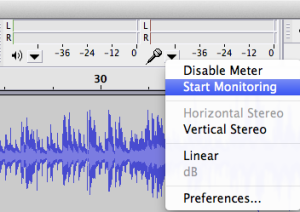
9.单击"录制"按钮。

10.您应该看到绿色(回放级别)和红色(记录级别)仪表移动。
您还将看到 Audacity 已自动创建一个新轨道,其中录制了来自音响系统的音频。您只需为此测试录制几秒钟的音频。 按下空格键或单击"停止"按钮。 祝贺! 您刚刚录制了第一个样本进行比较。
11.单击您刚刚录制的曲目上的"静音"按钮。 我们不希望在下一次录制时播放。
12. 现在为下一个比较样本设置系统。 在此示例中,我们正在断开任何计算机 USB 电缆,并通过断开和重新连接电源重新启动音频系统。 我们希望在启动时加载相同的配置文件。
注:此时不要更改计算机或录制设置中的任何内容。 如果你这样做,你会得到不好的结果。
13.启动音频系统后,单击"无畏记录"。
14.在按"停止"之前,将新样本记录与最后一个样本的时间大致相同。 您现在应该有两个记录的样本。 第一个表示从 USB 或调试连接加载的 DPS 配置文件,第二个表示在引导时加载的配置文件。
15.单击原始源音乐轨道上的"静音"。 我们不再需要听这个了。
16.在第一个记录的样品上单击"静音"以将其取消静音。
17. 现在,我们准备使用 Null 测试比较两个样本。
18.双击第二个波形记录以突出显示它。
在"大胆"顶部菜单中,选择"效果=反转"。 这将翻转第二个样本的相位 180 度。 当两个样本一起播放时,第二个样本将从第一个样本中"减去"。
20.按下空格键,将两个音频样本一起播放。 如果一切都是正确的,你唯一应该听到的是一个安静的爆裂声或静态的声音。 这是由模拟信号链中的电子在记录两个样本过程中的随机运动产生的。 如果您正在测试数字系统(没有采样率转换或抖动和同步时钟),应该有绝对静音。
21.当两个样本正在播放时,将其中一个样本静音。 音频将满音量。 这是因为生成的音频不会被倒过来的样本取消。
从另一个样本中减去一个样本后,剩余声音可能有多种原因:
- 模拟到数字转换在此测试中未同步。在某些情况下,减法结果听起来像大约 -45dBFS 处有节奏的摇摆声。 这仍被视为通过的空测试。
- 如果系统噪声底下方的静态音乐表示极其微弱,该怎么办?这可能是由于模拟音频电缆中的共模抑制,音频连接可能在样品之间轻微碰撞或晃动,或者样品之间发生功率波动。在正常音频系统使用范围内,我们会考虑这些类型的问题,并给它一个通行证。
- 如果减法后音乐有明显可听(但安静)表示或粉红色噪音,则测试结果失败。
- 失败的测试结果通常不包含较低频率,因为较低频率更容易取消。
- 失败测试结果中遗留下来的高频内容可能表示在样本或相位问题之间更改的滤波器设置。
- 测试失败中遗留下来的较低级别但全频率内容可能表示样本之间的音量变化。
希望这有助于您排除音频系统的故障。 如果您有任何问题,请联系我们。